
Ako používateľ PlayStation 5 ste sa mohli stať obeťou „ Chyby PlayStation CE-112840-6“. Toto je technická chyba, ktorá sa objaví, keď sa pokúsite stiahnuť už predinštalovanú hru a pokúsite sa ju prepísať.
To je veľmi nepríjemné, pretože to bráni používateľom sťahovať a inštalovať hru; preto sme v tejto príručke uviedli možné riešenia, ako chybu ľahko prekonať a znova začať používať PlayStation.
Ak chcete optimalizovať výkon počítača so systémom Windows, odporúčame pokročilú opravu systému:
Tento softvér je vašim jediným riešením na opravu chýb systému Windows, ochranu pred škodlivým softvérom, čistenie nevyžiadanej pošty a optimalizáciu vášho počítača na maximálny výkon v 3 jednoduchých krokoch:
- na Trustpilot hodnotené ako Výborná .
- Kliknite na Install & Scan Now , ak chcete nainštalovať a skenovať problémy spôsobujúce problémy s počítačom.
- Potom kliknite na Kliknite sem a opravte všetky problémy teraz, aby ste svoj počítač efektívne opravili, vyčistili, ochránili a optimalizovali.
Čo spôsobuje chybu PlayStation CE-112840-6?
Kód chyby PlayStation ce-112840-6 sa zobrazuje z nasledujúcich dôvodov:
- Nestabilné internetové pripojenia: Keď nemáte stabilné internetové pripojenie, preruší to hru a zobrazí problém.
- Sťahovanie z rôznych zdrojov: Keď sťahovanie z iného zdroja koliduje s internou pamäťou, problém sa objaví v dôsledku konfliktu.
Ako opraviť chybu CE-112840-6 na PlayStation?
Riešenie 1 – Skontrolujte PlayStation Server
V mnohých prípadoch je kód chyby PlayStation CE-112840-6 spôsobený výpadkom alebo preťažením servera PS a neodpovedaním. Najprv teda skontrolujte stav servera PlayStation, či neprebieha údržba alebo výpadky.
Stav servera PlayStation môžete skontrolovať tu ; ak zistíte, že momentálne nefunguje, počkajte, kým sa vráti do normálu, alebo skúste iné riešenia.
Riešenie 2 – Prechod na káblový internet
V klasickom prípade slabého a nestabilného internetového pripojenia sa pravdepodobne zobrazí chyba PS5 CE-112840-6. Pri WiFi je väčšia šanca na stratu paketov, čo vedie k tomu, že sa chyba objavuje častejšie. Prvým a najjednoduchším trikom by bolo prejsť na káblové internetové pripojenie. To drasticky znižuje akúkoľvek šancu na prerušenie v pravý čas.
Riešenie 3 – Odinštalujte a znova nainštalujte hru
Ak v predchádzajúcom kroku nenájdete žiadny úspech, skúste hru odinštalovať a znova nainštalovať. Pretože sa v obchode PlayStation Store vyskytuje chyba ce-112840-6 , vďaka menšej chybe v inštalačných súboroch hry.
V takom prípade odporúčame hru najskôr odinštalovať, čím by ste vo vlastnostiach hry vybrali možnosť odstránenia . Tým by sa proces dokončil a teraz musíte to isté znova nainštalovať od začiatku. Potom navštívte obchod s hrami a preinštalujte ho pomocou svojich poverení; budete to mať pripravené.
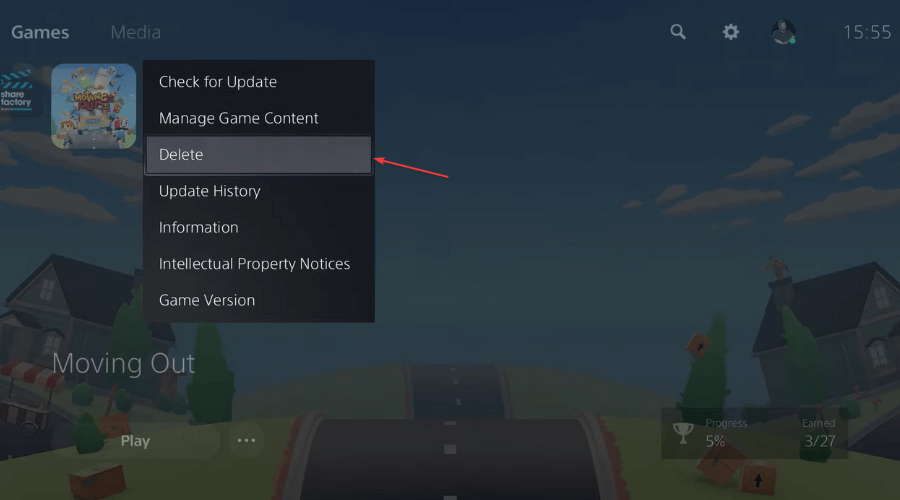
Riešenie 4 – Odpojenie všetkých možností externého úložiska
Posledný trik vyžaduje odstránenie všetkých externých zariadení pripojených k hlavnej konzole. To niekedy vedie k chybovému kódu PlayStation ce-112840-6 . Tu je návod, ako to urobiť,
- Vypnite systémovú konzolu PS5
- Odstráňte pripojené externé úložné zariadenie
- Zapnite systémovú konzolu PS5
- Potom hru znova nainštalujte
- Po dokončení vypnite konzolu PS5
- Znova pripojte externý disk
- Zapnite PS5 a zistite, či chyba zmizla alebo nie.
Keď zapnete konzolu, pravdepodobne dostanete správu, že sú nainštalované kópie dvoch hier. V takom prípade nezabudnite namiesto toho odstrániť kópiu, ktorú ste nainštalovali na pevný disk. To zaisťuje nepomer vo vnútornom úložisku a hra by mala fungovať ako zvyčajne. Po dokončení reštartujte systém ako celok a skontrolujte, či funguje správne alebo nie.
Ak sa chyba stále zobrazuje, napíšte na oficiálnu stránku podpory PlayStation a popíšte svoj problém; potom sa vám ozve so zoznamom riešení na vyriešenie problému.
Často kladené otázky:
Spúšťa problém so serverom PlayStation Server chybový kód ce-112840-6?
Áno, keď prebieha údržba servera PlayStation, pravdepodobne sa vám bude často zobrazovať chybový kód.
Ako sa dostať k pomoci PlayStation?
Najlepší spôsob, ako optimalizovať výkon hry na počítači so systémom Windows
To zlepšuje hru optimalizáciou systémových prostriedkov a ponúka lepšiu hrateľnosť. Nielen to, ale tiež rieši bežné problémy s hrami, ako sú oneskorenie a problémy s nízkym FPS.
Záver:
Toto je všetko o chybovom kóde PlayStation Ce-112840-6.
Tu som sa snažil čo najlepšie uviesť zoznam možných riešení na opravu chyby CE-112840-6 na PlayStation; vyskúšajte riešenia uvedené po jednom a začnite jednoducho používať PlayStation.
Nezabudnite nás tiež sledovať na našich rukovätiach sociálnych médií, aby ste získali ďalšie zaujímavé príručky a užitočné tipy, ako ochrániť váš počítač pred chybami a problémami.
![[VYRIEŠENÉ] „Tomuto vydavateľovi bolo zablokované spustenie softvéru na vašom počítači“ v systéme Windows 10 [VYRIEŠENÉ] „Tomuto vydavateľovi bolo zablokované spustenie softvéru na vašom počítači“ v systéme Windows 10](https://img2.luckytemplates.com/resources1/images2/image-2750-0408150428174.jpg)

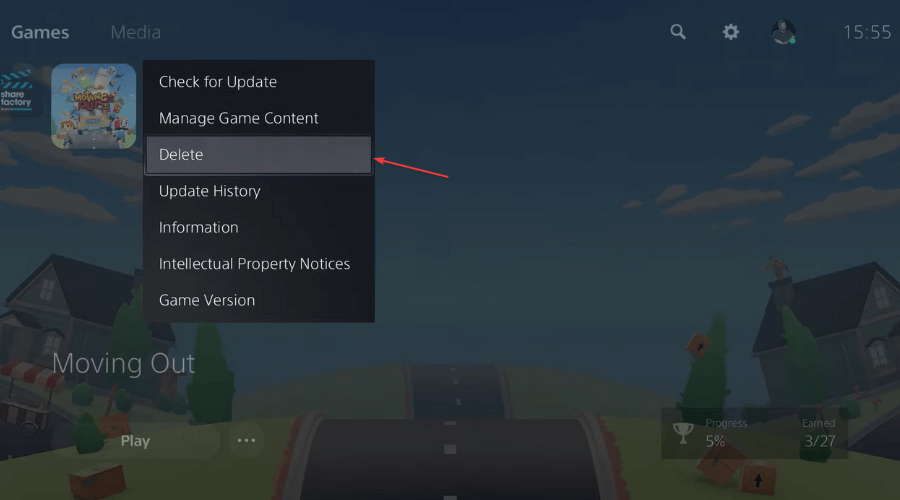

![[OPRAVENÉ] Kód chyby 0x80070035 Sieťová cesta sa nenašla v systéme Windows 10 [OPRAVENÉ] Kód chyby 0x80070035 Sieťová cesta sa nenašla v systéme Windows 10](https://img2.luckytemplates.com/resources1/images2/image-1095-0408150631485.png)






![Chyba 1058: Službu nelze spustit Windows 10 [VYŘEŠENO] Chyba 1058: Službu nelze spustit Windows 10 [VYŘEŠENO]](https://img2.luckytemplates.com/resources1/images2/image-3772-0408151015489.png)